| 일 | 월 | 화 | 수 | 목 | 금 | 토 |
|---|---|---|---|---|---|---|
| 1 | ||||||
| 2 | 3 | 4 | 5 | 6 | 7 | 8 |
| 9 | 10 | 11 | 12 | 13 | 14 | 15 |
| 16 | 17 | 18 | 19 | 20 | 21 | 22 |
| 23 | 24 | 25 | 26 | 27 | 28 |
- Navigation
- Flutter
- tabbar
- DART
- intent
- livedata
- TEST
- appbar
- textview
- LifeCycle
- Coroutines
- ScrollView
- binding
- Dialog
- android
- viewmodel
- 안드로이드
- Compose
- data
- scroll
- activity
- textfield
- Button
- 앱바
- CustomScrollView
- 계측
- drift
- 테스트
- Kotlin
- 앱
- Today
- Total
목록Git (17)
Study Record
전세계에 잘 알려진 커밋 하는 방법! 타입 설명 feat 새로운 기능 추가 fix 버그 수정 docs 문서 수정 style 공백, 세미콜론 등 스타일 수정 refactor 코드 리팩토링 perf 성능 개선 test 테스트 추가 chore 빌드 과정 또는 보조 기능 수정 커밋 메시지에 보통 타입과 설명을 적는다. ex) style : Move to new UI 이모티콘을 이용하는 방법 : https://gitmoji.dev/ gitmoji :truck: Move or rename resources (e.g.: files, paths, routes). gitmoji.dev
※ --global : 전역 설정 설정값 확인 git config --list git config --global --list git config -e # 에디터에서 보기 CLI # 에디터 편하게 보기 git config --global core.editor "code --wait" git config -e 특정 프로젝트의 설정 이름/이메일 바꾸기 git config user.name "설정 이름" git config user.email "설정 이름" 줄바꿈 호환 설정 git config --global core.autocrlf [윈도우: true | 맥 : input] pull 기본 설정 - merge / rebase git config pull.rebase false git config pull.re..
 [Git&GitHub] fetch vs pull
[Git&GitHub] fetch vs pull
fetch 와 pull 의 차이점! → fetch 는 원격 저장소의 최신 커밋을 로컬로 가져오지만 pull 은 원격 저장소의 최신 커밋을 로컬로 가져와 merge / rebase 한다. fetch git fetch 원격 저장소에 commit 이 있었던 상태를 가장하여 fetch를 하면 다음과 같이 된다. 현재는 main 브랜치이고 origin/main 은 원격 저장소에 있던 main 브랜치이다. fetch 만 했기 때문에 현재 브랜치와 원격 브랜치가 merge 되지 않았다! 이번에는 새로운 브랜치(new-branch)를 원격에서 생성하고 커밋했다고 가정했을 때 git fetch 를 하면 다음 그림과 같은 결과가 나올 것이다. 보통 fetch 를 한 다음 pull 을 하는 것이 순서이다! git fetch..
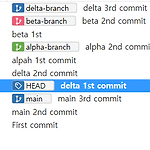 [Git&GitHub] Head?
[Git&GitHub] Head?
Git 의 HEAD 는 현재 브랜치에 가장 최신 커밋을 의미한다! git checkout 으로 앞뒤 이동하기 - HEAD의 위치도 같이 바뀐다. # ^/~ 의 개수만큼 뒤로가기 git checkout HEAD^ # 한 단계 뒤로 git checkout HEAD~~ # 두 단계 뒤로 # - : 한 단계 앞으로 가기 git checkout - git checkout 명령어로 현재 브랜치의 이전 커밋 단계로 돌아가거나 앞 단계로 갈 수 있고 이것이 곳 HEAD의 위치를 바꾸는 것이라면 HEAD의 정의가 현재 브랜치의 가장 최신 커밋이라는 의미와는 맞지 않는 것이 아닌가하는 의문이 들 수 있다. 위의 그림은 delta-branch 에서 2단계 이전 커밋으로 돌아간 모습이다. 이 때, HEAD의 위치도 2단계 뒤..
 [Git&GitHub] git의 3가지 공간과 git rm/mv/restore/reset
[Git&GitHub] git의 3가지 공간과 git rm/mv/restore/reset
git의 3가지 공간 1. Working directory untracked(Add된 적 없는 파일, ignore된 파일) / tracked(Add된 적 있고 변경내용이 있는 파일) 된 파일이 존재한다. 2. Staging area Working directory에서 git add 명령어로 Staging area로 이동한다. 커밋을 위한 준비 단계이다. 3. Repository Staging area 에서 git commit 명령어로 Repository 로 이동한다. 커밋된 상태이다. 파일 삭제와 이동으로 알아보는 git 공간 변화 1. 파일 삭제 어떤 프로젝트에서 파일을 그냥 삭제한다면 이 변화는 아직 Working directory에 있다. 위의 그림은 tigers.yaml을 수동으로 삭제하고 상태를..
 [GitHub&Git] 원격 브랜치 다루기
[GitHub&Git] 원격 브랜치 다루기
원격 브랜치 다루기 → local 영역에 새로운 branch를 생성해도 그것은 github에 있는 원격 저장소에 생성되지는 않는다. 따라서 local에서 새로운 branch를 생성하고 내용을 변경한 뒤에 git push 로 업로드하면 실패할 것이다. 원격에 새로운 브런치 생성하기 # 둘 다 같은 의미 git push -u origin "브랜치명" git push --set-upstream origin "브랜치명" + 원격에 있는 브랜치까지 확인하기 > git branch --all 원격에 있는 브랜치를 로컬에 같은 이름의 브랜치를 생성하여 연결하기 git switch -t origin/from-remote 원격 브랜치 삭제하기 # 형식 : git push (원격 이름) --delete (원격 브랜치명) ..
push 로컬 저장소에서 원격 저장소로 커밋을 밀어올린다! git push pull 원격 저장소에서 로컬 저장소로 커밋을 당겨온다! git pull ※ 만약, pull 할 것이 있을 때, push를 한다면 즉 내가 최신 버전으로 다운받지 않은 상태에서 commit을 한 다음 push를 할 경우 git push 명령어를 수행하면 실패했다고 나올 것이다. 이것을 해결하는 것에는 2가지 방법이 있다! ① merge 방식 # merge 방식으로 해결한다. git pull --no-rebase ② rebase 방식 # rebase 방식으로 사용한다. git pull --rebase # 원격 저장소의 커밋을 먼저 붙이고 로컬 저장소의 커밋을 붙인다. # 따라서 로컬 저장소에서 원격 저장소로 올리는 push를 한번 ..
 [GitHub] 원격 저장소 만들기 & 다운받기(clone)
[GitHub] 원격 저장소 만들기 & 다운받기(clone)
원격 저장소 만들기 - 새로운 레파지토리를 생성한 뒤의 과정 위의 명령어들을 분석해보자! # git remote add origin https://github.com/qwcwdve/git-practice.git # 로컬 Git저장소에 원격 저장소로의 연결 추가 git remote add origin (원격 저장소 주소) ※ 원격 저장소 이름 : origin # git branch -M main # 브랜치 이름 설정 git branch -M "브랜치 명" # git push -u origin main # 로컬 저장소의 커밋 내역들 원격저장소(origin main)으로 push(업로드) git push -u origin main 새로운 repository 생성 후 로컬 저장소와 연결한 모습! clone 으로..

